Как сделать динамический ip роутера
Настройка роутера (Динамический IP)
Представленная вам пошаговая инструкция подходит для любого Wi-Fi роутеа независимо от фирмы производителя. Отличие заключается только в оформлении интерфейса раздела управления роутером, и возможно в названиях и разделах окна настроек. Инструкция работает для всех провайдеров использующих динамический IP адрес для предоставления доступа в сеть интернет, таких как — Qwerty, OnLime, Акадо, 2КО, StarLink, StalNet, MosNet, RiNet, и всех остальных!
Этапы настройки
1. Вставляем кабель от провайдера в порт WAN на роутере, а кабель Ethernet (патчкорд), прилагавшийся в комплекте — в сетевую карту компьютера одним концом, другим в порт LAN на роутере.
Кликаем правой кнопкой мыши по пункту «Подключение по локальной сети» заходим в «Свойства» далее в раздел «Протокол Интернета версии 4» и устанавливаем флажки на «Получить IP автоматически» и «Получить адрес DNS сервера автоматически»
3. На корпусе роутера находим IP или WEB адрес для входа в админку (как правило это адрес 192.168.0.1), а также логин и пароль (по умолчанию обычно используются логин admin, пароль либо пустой, либо тоже admin)
4. Далее открываем на компьютере любой браузер и в адресную стройку пишем указанный IP адрес, после чего вводим — логин и пароль с наклейки на обратной стороне роутера.
5. Находим в меню роутера пункт «WAN» или «Интернет»
6. В графе «Тип WAN подключения» выбираем «Динамический IP»
7. В пункте «MAC-адрес» выбираем «Клонировать с компьютера» (в случае если у провайдера имеется привязка по IP адресу)
Если такой возможности нет, а MAC адрес нужно прописать вручную
тогда заходим на компьютере раздел «Сетевые подключения», кликаем 2 раза левой кнопкой мыши по «Подключение по локальной сети» и заходим в «Свойства». Здесь находим «Физический адрес» — это значение и нужно прописать в соответствующем поле в настройках роутера.
Сохраняем настройки и перезагружаем роутер.
8. Открываем в меню раздел «Беспроводная сеть» и задаем свои значения для:
9. Применяем настройки. Включаем устройство, которое должно принимать интернет с WiFi модулем. Кликаем на иконку беспроводных соединения в правом нижнем углу панели иконок Windows Находим в списке нашу сеть и подключаемся, с тем пароле, который был задан вами.
Как сделать IP-адрес динамическим
Разница между ip адресами
IP-адреса, которые используются в инфраструктуре Интернета для обработки запросов, бывают разных видов. Во-первых, абсолютно каждое устройство, подключенное к Интернету, вплоть до роутера и сетевого принтера, имеет собственный адрес. Его можно настроить таким образом, что он будет статическим или динамическим в зависимости от ваших потребностей. Если настроить динамический IP-адрес, работа в Интернете будет более безопасной, если же сделать статический, можно эффективнее пользоваться некоторыми службами, например собственным сервером.
Что такое статический ip-адрес
Если вкратце, статический IP-адрес – это адрес, который не меняется при переподключении устройства, перезагрузки и любых других факторов. Он раз и навсегда назначается пользователем в настройках устройства. Этот адрес уникален и не может быть присвоен другому устройству.
Установка динамического ip
Если же установить динамический IP-адрес, то он будет изменяемым. Такой адрес используется ограниченное время, а затем меняется на другой. IP-адрес компьютера или планшета обычно меняется при перезагрузке роутера.
Получаем динамический ip-адрес
Многих пользователей интересует, как получить динамический IP-адрес, и причина проста: это безопаснее. Компьютер становится сложнее отследить через Интернет, что усложняет для злоумышленников задачу его атаки. Наиболее простой способ, как сделать динамический IP-адрес, это отредактировать свойства своего сетевого соединения. Если у вас Windows начиная с Vista, войдите в «Центр управления сетями и общим доступом», затем «Изменение параметров адаптера». Щелкните правой кнопкой мыши по своему адаптеру, в контекстном меню выберите «Свойства», в открывшемся окне выберите «Протокол Интернета версии 4» и нажмите еще одну кнопку «Свойства». Вы увидите следующее окно:
Если у вас уже не стоит флажок на «Получить IP-адрес автоматически», поставьте его.
Второй способ получить динамический ip адрес
Другой способ получить динамический IP-адрес – воспользоваться анонимайзером или VPN-сервером. Пользоваться анонимайзерами не рекомендуется из соображений безопасности и надежности, поэтому VPN – более предпочтительный вариант. Он может изменять ваш IP-адрес хоть каждый день.
Что такое динамический IP-адрес и как его посмотреть
Опубликовано admin в 15 декабря, 2019 15 декабря, 2019
Что такое динамический IP-адрес.
Во-первых, давайте объясним, что такое IP-адрес. Internet Protocal Address или IP-адрес, для краткости, подобен номеру телефона вашего компьютера (ПК). Без него компьютер не сможет подключиться к Интернету. Каждый ПК, планшет, смартфон и интернет-устройство имеют собственный номер в сети (в настоящее время его даже некоторые лампочки получают). Он состоит из цифр и периодов (например: 192.168.1.1).
Динамический IP-адрес – это тот, который время от времени меняется и не всегда один и тот же. Если у вас есть служба DSL, скорее всего, у вас динамический IP. Интернет-провайдеры (ISP) предоставляют клиентам такие адреса, поскольку они более экономически эффективны.
Вот почему динамический IP-адрес может затруднить удаленный доступ к вашему ПК, цифровому видеорегистратору или веб-камере, потому что даже если вы знаете его в данный момент, через 5 минут он может отличаться.
Как работают динамические IP-адреса
Было бы просто, если бы каждый компьютер, подключенный к Интернету, мог иметь свой собственный статический IP-номер. Но когда Интернет был впервые задуман, архитекторы сети не предвидели необходимости в неограниченном количестве IP. Возникла проблема нехватки номеров, по крайней мере, до более позднего появления IPv6.
Чтобы обойти это, интернет-провайдеры ограничивают количество статических IP-адресов, которые они выделяют, и экономят оставшееся количество, временно назначая IP запрашивающему компьютеру DHCP из пула.
Запрашивающие компьютеры DHCP получают изменяющийся адрес на время этого интернет-сеанса или в течение некоторого другого определенного промежутка времени. Когда пользователь отключается от Интернета, его динамический адрес возвращается в пул, поэтому его можно назначить другому пользователю. Даже если пользователь немедленно подключится заново, скорее всего, ему не будет присвоен тот же IP-адрес, который у него был до этого.
Однако бывают случаи, когда пользователи, которые подключаются к Интернету с использованием динамического IP-адреса, хотят разрешить другим компьютерам обнаруживать их. Возможно, они хотят использовать приложение для передачи голоса (VoIP телефония), чтобы совершать междугородние телефонные звонки, используя свое интернет-соединение. В этом случае им потребуется статический IP-адрес. У пользователя есть два варианта; они могут связаться со своим интернет-провайдером и запросить статический адрес, или они могут использовать динамический сервис DNS или DDNS.
Динамический DNS заставляет динамический айпи адрес действовать, как если бы он был статическим (не изменяется), даже если это не так. С динамическим DNS вы создаете легко запоминающееся имя хоста. Имя хоста – это URL-адрес, который вводится в браузер для подключения к удаленному устройству. Иногда в маршрутизаторы встроен динамический DNS или DDNS. Благодаря этой функции автоматически будет поддерживаться активное соединение.
Преимущества хоста для динамических IP-адресов
Они требуют меньшего обслуживания по сравнению со статическими, что делает их идеальным для домашнего использования, где пользователи могут не обладать большими техническими знаниями.
Настройка сети выполняется автоматически – это означает, что пользователям не нужно беспокоиться о настройке своего адреса.
Динамические IP-адреса более экономичны, учитывая ограниченное количество статических.
Они снижают риски безопасности, поскольку устройству назначается новый IP каждый раз, когда пользователь входит в систему.
Недостатки
Хотя динамические IP-адреса используются чаще, они все же имеют некоторые недостатки, о которых следует знать:
Возможный сбой сети может привести к увеличению времени простоя, например, в случае сбоя сервера DHCP (Dynamic Host Configuration Protocol).
Проблемы безопасности существуют вокруг автоматизации DHCP. Если контроль над DHCP-сервером утерян, то пользователи, которые подключаются к нему, могут быть перехвачены, и их информация может быть доступна.
Динамические IP-адреса менее надежны для таких задач, как передача голоса, виртуальные частные сети или онлайн-игры, поскольку служба может отключаться.
Службы геолокации будут быстрее находить точное местоположение устройства.
Динамическим номерам потребуется программа для назначения и изменения IP-адресов.
Безопасность
На базовом уровне динамические IP-адреса обычно имеют лучшую безопасность, поскольку они меняются при каждом сеансе или входе в систему. Это усложняет для хакера отслеживание и компрометацию данных человека, таких как его геолокация.
Однако недостатки безопасности могут быть устранены путем внедрения межсетевого экрана маршрутизатора, пакета безопасности или VPN. Например, VPN может помочь скрыть ваш сетевой адрес, затрудняя поиск физического местоположения устройства. Хотя эти меры не гарантируют, что все данные будут в безопасности в любое время, они могут помочь с большим отрывом, что делает их хорошей идеей для реализации процессов общей безопасности.
Как узнать какой IP
Узнать, какой IP-адрес у вас в операционной системе Windows, таких, как Windows 10, 8 или 7, можно несколькими способами. Вот один из них (для Windows 10):
Зайти в меню «Пуск» – «Параметры». Выбрать «Сеть и Интернет».
Просмотр ip адреса
Появится следующее окошко.
Изменение и просмотр состояния сети
Если выбрать «Просмотр свойств сети» вы узнаете IP-адрес, маску подсети, шлюз по умолчанию и DNS-сервер. Для внесения изменений в эти параметры, выберите «Настройка параметров адаптера».
После настройки адаптера и выбора OK, IP-адрес должен отображаться.
Примечание:
Для настройки ADSL-маршрутизатора вам потребуются параметры VPI/VCI. Если у вас нет такой информации – обратитесь к вашему Интернет-провайдеру для её получения. Это нужно сделать в первую очередь.
Шаг 1:
Войдите на страницу веб-управления маршрутизатора. Для этого откройте веб-браузер (например, Internet Explorer) и введите адрес доступа по умолчанию. Адрес по умолчанию указан на этикетке на корпусе маршрутизатора. Чаще всего доступ к веб-интерфейсу осуществляется по адресу 192.168.1.1:
Шаг 2:
Укажите имя пользователя и пароль (значения по умолчанию: admin\admin).
Шаг 3:
Нажмите «Быстрая настройка» (Quick Setup) в меню слева:
Шаг 4:
Введите корректные параметры VPI и VCI (предоставляются вашим Интернет-провайдером). Нажмите «Далее» (Next):
Шаг 5:
Выберите «Динамический IP» (Dynamic/static IP (1483 Bridge)). Нажмите «Далее» (Next):
Шаг 6:
На этом этапе вам понадобится ввести «IP-адрес» (IP-address), «Маску подсети» (Subnet mask), «Шлюз» (Gateway) и «DNS-сервер» (DNS server), если вы получили данные значения от вашего Интернет-провайдера. Вводимые параметры должны быть корректными. Если вы не уверены в правильности этой информации – обратитесь к провайдеру для уточнения.
Указав параметры или выбрав «Получать автоматически» (Obtain an IP-address and gateway automatically), нажмите «Далее» (Next):
Шаг 7:
На этом этапе вы можете не менять параметры. Нажмите «Далее» (Next):
Шаг 8:
Если ваш маршрутизатор не поддерживает беспроводную передачу данных, пропустите этот шаг.
Если вы планируете использовать Wi-Fi, то выберите «Включить беспроводной режим» (Enable Wireless):
SSID: Создайте имя беспроводной сети (для лучшей совместимости используйте цифры и буквы английского алфавита).
Шаг 9:
Нажмите «Сохранить/Перезагрузить» (Save/Reboot) для сохранения настроек и перезагрузки маршрутизатора.
Как настроить динамический и статический IP‑адреса на Wi-Fi роутере TP-Link для работы с кабельным/оптоволоконным модемом? (Новый синий интерфейс).
This FAQ is suitable for the users who already have a Cable/Fiber Modem or community network and want to share the Internet connection. If you are using a DSL Modem, please ignore the article, and refer to How to install the TP-Link Wi-Fi router to work with a DSL Modem?
Step 1: Preparation
Note: Make certain you do have internet access directly via your modem or community network.
Step 2: Connect your Network
Take C8 as an example. If there is no modem, regard your internet source as a modem, like an ethernet cable through a wall.
(1) Turn off your Cable modem, C8 and computer.
(2) Connect the WAN port of C8 to the Cable modem with Ethernet cable.
(3) Connect your computer to any of the LAN ports (yellow one) of C8
(4) Power on C8 and computer. Don’t power on the modem before logging into the router.
Step 4
Power on the cable modem.
Step 5
After logging into the router, you will see Quick Setup→choose the Region and Time Zone→Next.
Step 6
Wan Connection Type choose"Dynamic IP"→Next.
Click Clone MAC Address to clone your PC’s MAC address to WAN MAC Address of the router→Next.
Note:If your ISP provides Static IP,the WAN Connection Type you may choose Static IP and put in the specific IP information from your ISP→Next.
Step 7
Customize your own wireless network names and passwords for wireless 2.4GHz and 5GHz→Next.
Step 8
Click Save to save the settings.
Step 9
Click Test Internet Connection.If it is configured successfully, you will see the message Success,then click Finish to close the Quick Setup.
If the test is failed,please go Back to confirm the settings and try again.
Moreover, connect your computer directly to your modem and see whether you have internet access.
Step 10
Power cycle the cable modem and router
After the configurations, powering cycle your network can make your network work more stable.
(1)Turn the cable modem off firstly, then turn your router and computer off, and leave them off for about 2 minutes;
(2)Turn the router on firstly and wait about 1 minute, and then power on your computer.
(3)Turn the cable modem on, and wait till the modem works stable (All LED lights work normally).
(4)Repeat the steps 1-3 above until you connect to the Internet.
Get to know more details of each function and configuration please go to Download Center to download the manual of your product.














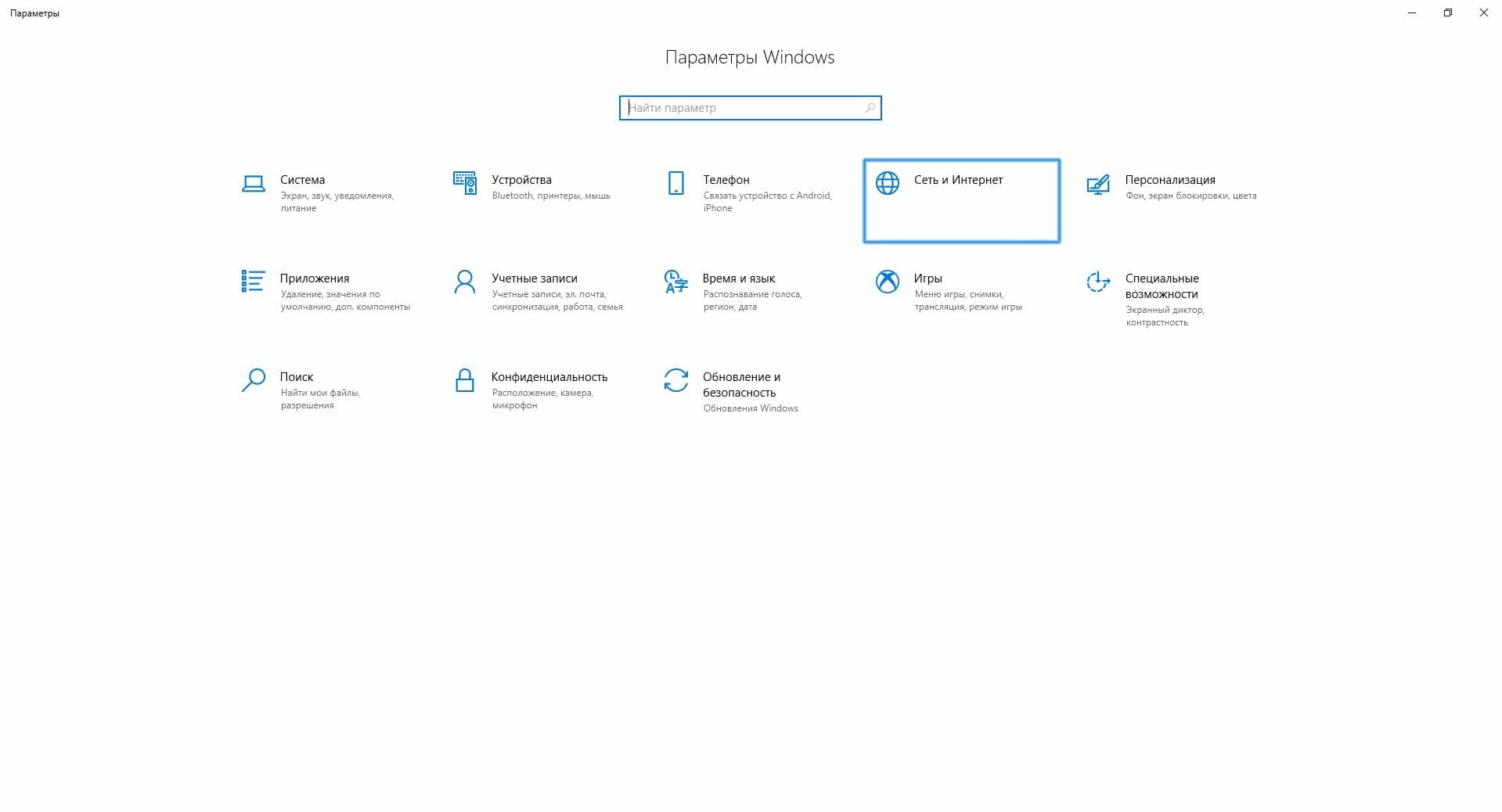
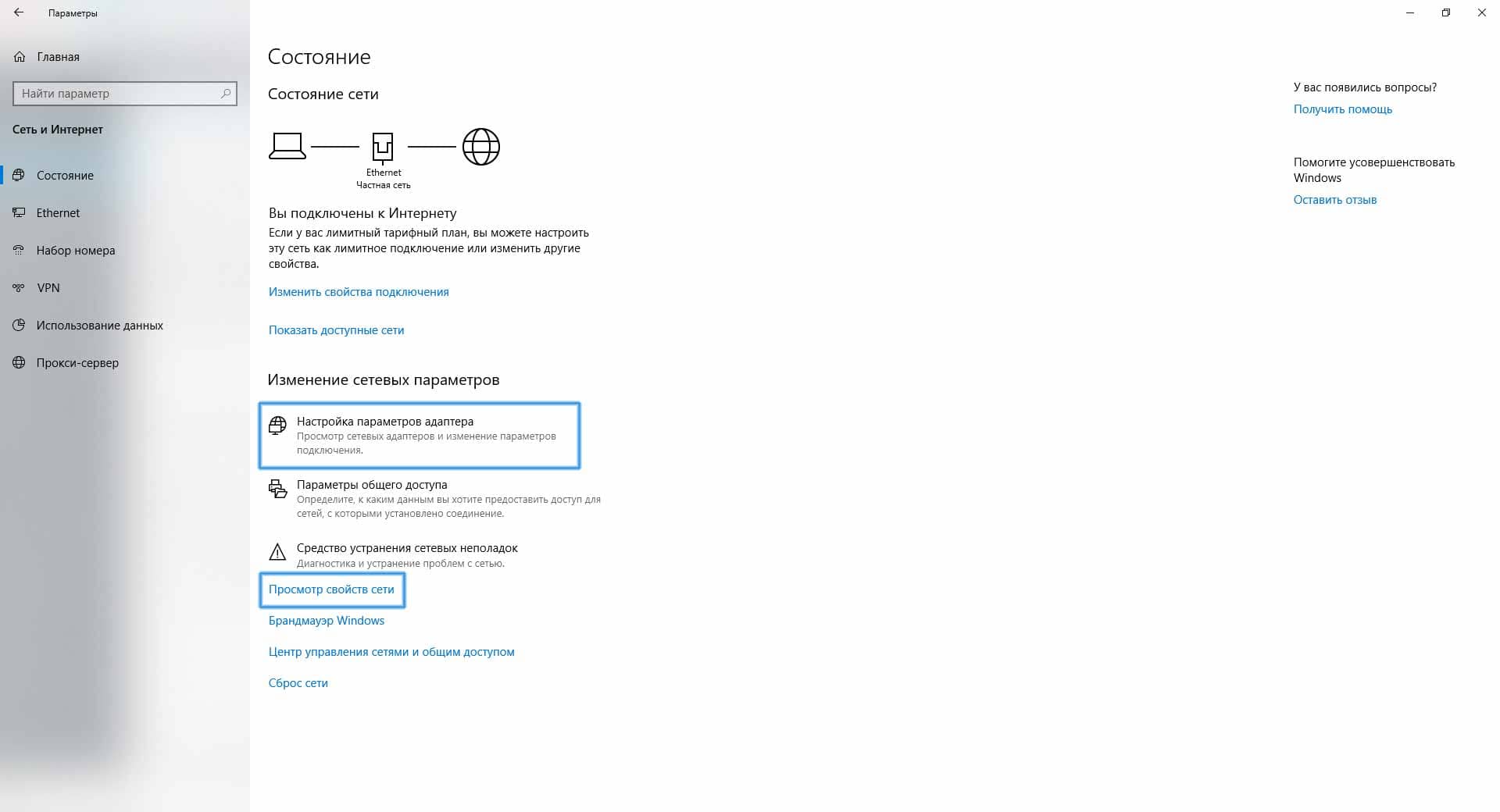
.jpg)
.jpg)
.jpg)
.jpg)
.jpg)
.jpg)
.jpg)
image001.png)
image003.png)
image005.png)
image007.png)
image009.png)
image011.png)
image013.png)
image016.jpg)
image017.png)